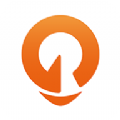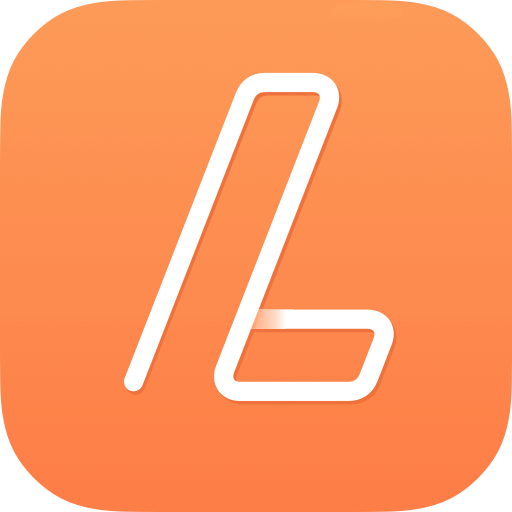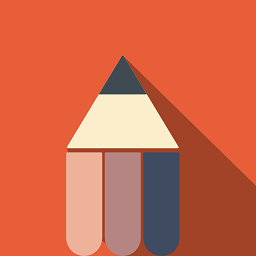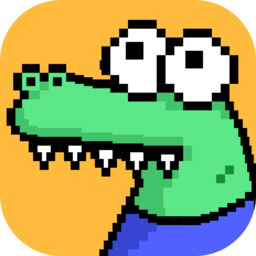安卓手机锁屏美化大揭秘:轻松更换壁纸教程
作者:佚名 来源:未知 时间:2025-06-20
在我们日常使用手机的过程中,锁屏壁纸就像是手机的“脸面”,每一次点亮屏幕,一张漂亮的壁纸总能让人心情愉悦。安卓手机作为一个广泛使用的操作系统,提供了丰富的个性化设置选项,更换锁屏壁纸就是其中之一。无论你是刚入手安卓手机的新用户,还是想要尝试新风格的老用户,本文都将详细介绍如何在安卓手机上更换锁屏壁纸,让你的手机更加个性化和美观。
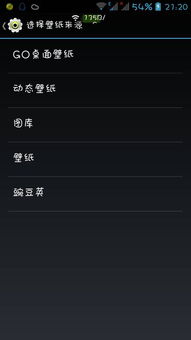
选择合适的壁纸来源
在更换锁屏壁纸之前,首先要确定壁纸的来源。安卓手机的壁纸来源非常广泛,你可以从以下几个方面选择:
1. 手机自带壁纸:大多数安卓手机都预装了多款精美壁纸,这些壁纸风格各异,从自然风光到抽象艺术,应有尽有。你可以直接在设置中选择喜欢的壁纸。
2. 在线壁纸库:安卓手机的应用商店里有很多壁纸应用,如“壁纸精灵”、“谷歌壁纸”等,这些应用提供了海量的壁纸资源,每天还会更新,满足你不同的需求。
3. 个人照片:使用自己拍摄的照片作为锁屏壁纸,无疑是最具个性化的选择。你可以将旅行时拍下的美景、家人的合照或者宠物的萌照设置为锁屏壁纸,每次点亮屏幕都能看到这些美好的回忆。
4. 第三方网站:网络上还有许多壁纸网站,提供了丰富的壁纸资源,你可以下载后保存到手机,再进行设置。
更换锁屏壁纸的具体步骤
方法一:通过系统设置更换
1. 打开设置:首先,在手机的主屏幕上找到并点击“设置”图标,进入手机的设置界面。
2. 找到壁纸设置:在设置界面中,找到并点击“壁纸”或“显示与亮度”(具体名称可能因手机型号不同而有所差异)。
3. 选择锁屏壁纸:进入壁纸设置后,你会看到“锁屏壁纸”、“桌面壁纸”或“两者同时设置”的选项。点击“锁屏壁纸”进行更换。
4. 选择壁纸来源:接下来,你可以选择从手机自带壁纸、在线壁纸库、相册或第三方应用中选择壁纸。如果选择在线壁纸库或第三方应用,可能需要先下载壁纸。
5. 预览与设置:选定壁纸后,系统会提供预览界面,你可以调整壁纸的显示效果,如缩放、移动位置等。确认无误后,点击“应用”或“确定”完成设置。
方法二:通过相册直接设置
1. 打开相册:在手机主屏幕上找到并点击“相册”或“图库”图标,进入照片浏览界面。
2. 选择照片:在相册中,浏览并选择你想要设置为锁屏壁纸的照片。可以是从网上下载的图片,也可以是自己拍摄的照片。
3. 设置壁纸:点击选中照片后,在照片详情页面,通常会有三个图标,分别表示设置为桌面壁纸、锁屏壁纸或两者同时设置。点击“锁屏壁纸”选项。
4. 调整与确认:系统会自动将照片裁剪为适合锁屏的比例,你可以调整照片的位置或缩放比例,直到满意为止。最后,点击“应用”或“确定”完成设置。
方法三:使用第三方应用
1. 下载应用:在手机的应用商店中搜索并下载你感兴趣的壁纸应用,如“壁纸精灵”、“高清壁纸”等。
2. 浏览与选择:打开下载的壁纸应用,浏览各类壁纸,找到你最喜欢的壁纸。
3. 下载与设置:点击你喜欢的壁纸,通常会有一个“下载”或“设置”按钮。点击后,应用会自动下载壁纸并弹出设置选项。
4. 选择锁屏:在设置选项中,选择“设置为锁屏壁纸”。有些应用还会提供额外的编辑功能,如滤镜、裁剪等,你可以根据需要进行调整。
5. 完成设置:调整完成后,点击“应用”或“确定”,新的锁屏壁纸就设置成功了。
注意事项与小技巧
壁纸分辨率:为了确保锁屏壁纸的清晰度,最好选择分辨率与手机屏幕相匹配的壁纸。一般来说,高清壁纸(HD Wallpapers)或4K壁纸(4K Wallpapers)是不错的选择。
节省流量:如果你使用的是在线壁纸库或第三方应用,建议在Wi-Fi环境下下载壁纸,以避免消耗手机流量。
定期更换:为了保持新鲜感,可以定期更换锁屏壁纸。一些壁纸应用提供了自动更换壁纸的功能,你可以设置每天或每周自动更换一次。
个性化定制:除了直接设置壁纸外,你还可以使用一些应用提供的个性化定制功能,如添加文字、贴纸或滤镜效果,让锁屏壁纸更加独特。
权限管理:在首次使用第三方壁纸应用时,记得检查并授予必要的权限,如读取相册、存储权限等,以确保应用能够正常运行。
备份与恢复:如果你担心更换手机或重置系统后丢失个性化设置,可以在更换壁纸前,将当前壁纸保存到相册或云存储中。同时,一些应用也提供了备份与恢复功能,方便你随时恢复之前的设置。
结语
更换锁屏壁纸不仅能让你的手机更加个性化,还能为日常使用增添一份乐趣。通过以上介绍的几种方法,你可以轻松在安卓手机上更换锁屏壁纸,无论是从手机自带壁纸、在线壁纸库、个人照片还是第三方应用中选择,都能找到适合自己的壁纸。不妨现在就试试,为你的安卓手机换上一张全新的锁屏壁纸吧!
- 上一篇: 蚂蚁森林如何收取能量?
- 下一篇: 如何使用360软件管家卸载已安装软件